从您的承运商那里获得了巨大的运费清单? – 现在使用 WooCommerce Table Rate Shipping 插件对其进行配置
已发表: 2018-08-20在本文中,我们将重点介绍使用WooCommerce Table Rate Shipping 插件为承运人设置运费。 本文将介绍此插件如何克服配置多个运输规则时出现的问题并完美计算运费。
不同的在线企业主有不同的运输需求。 你们中的一些人可能更喜欢运输您的产品并根据运输区域、重量、数量等收取统一运费。这有其优势,但是,随着在线业务的竞争日益激烈,您可能必须提供运输选项来推动更多的客户。 您甚至可以提供免费送货或保证送货的优先送货,等等。
你们中的一些人甚至可能坚持使用运输公司。 使用 UPS、FedEx、加拿大邮政等运营商的运输插件,您可以获得实时运费,并更好地了解您将收取多少运费。
然而,这两种选择都有自己的缺点。 一个缺乏收取运费的准确性,另一个缺乏灵活性。 您需要一种将准确性与灵活性相结合的方法,并提供能够吸引更多客户并保持较低的运输费用的运输选项。
表费率运输是一种既准确又灵活的运输解决方案。 它允许您根据各种因素创建自己的运输规则。 这些因素可以是,
- 产品重量
- 产品数量
- 价格
- 目的地地址字段(国家、城市、州、邮政编码)
- 航运专区
- 产品分类
- 航运类
或者,您甚至可以结合这些因素来获取复杂运输场景的运输规则。
但是,在为承运商配置运费时,即使是表费率运输也会使该过程变得乏味且耗时。
使用表运费设置运费时您可能会担心的事情
在使用 Table Rate Shipping 解决方案设置运费时,您可能对使用 Table Rate Shipping 为您的商店设置运费有一些顾虑。
- 这不是一个真正耗时的过程
您可能会想,使用表费率运输设置运输规则将是一个耗时的过程。 嗯,真的不是。 一旦您正确理解了运输方案,您需要做的就是添加一些运输规则,WooCommerce Table Rate Shipping Pro 让您可以轻松地复制运输规则。 只需修改运费值,您就可以开始了。
- 更容易添加大量规则
当添加大量运输规则时,跟踪事情会变得非常困难。 毕竟,规则的数量越多,确保您正确输入运费所需的时间就越多。 另一方面,WooCommerce Table Rate Shipping Pro 使输入大量运输规则的任务变得非常容易。
- 简单方便的规则修改过程
现在您可能想知道,“如果我的运输策略将来发生变化怎么办。 我可以轻松更改修改运输规则吗..? 。”
比方说,对于一个运输区域,您不再需要基于重量的运输规则。 相反,您希望根据客户购买的商品数量提供运费。 WooCommerce Tabel Rate Shipping Pro 可让您轻松识别专用运输规则,您可以修改该规则而不影响其他规则。
现在让我们看看 WooCommerce Table Rate Shipping Pro 究竟是如何完成所有这些事情的。
WooCommerce Table Rate Shipping Pro 如何让事情变得更容易!
WooCommerce Table Rate Shipping Pro 是一个先进而灵活的表格运费插件。 您可以使用此插件设置几乎所有运输方案。 此外,此插件甚至可以解决您在使用表格运费设置运费时可能遇到的问题。 为了更好地理解它,让我们使用 WooCommerce Table Rate Shipping Pro 设置运输承运人的运费。
设置新加坡邮政运输规则
新加坡邮政根据包裹重量计算运费,并为每个国家提供不同的运费。 因此,在使用 WooCommerce Table Rate Shipping Pro 插件时,您需要根据因素配置插件设置。 看看下面的图片。
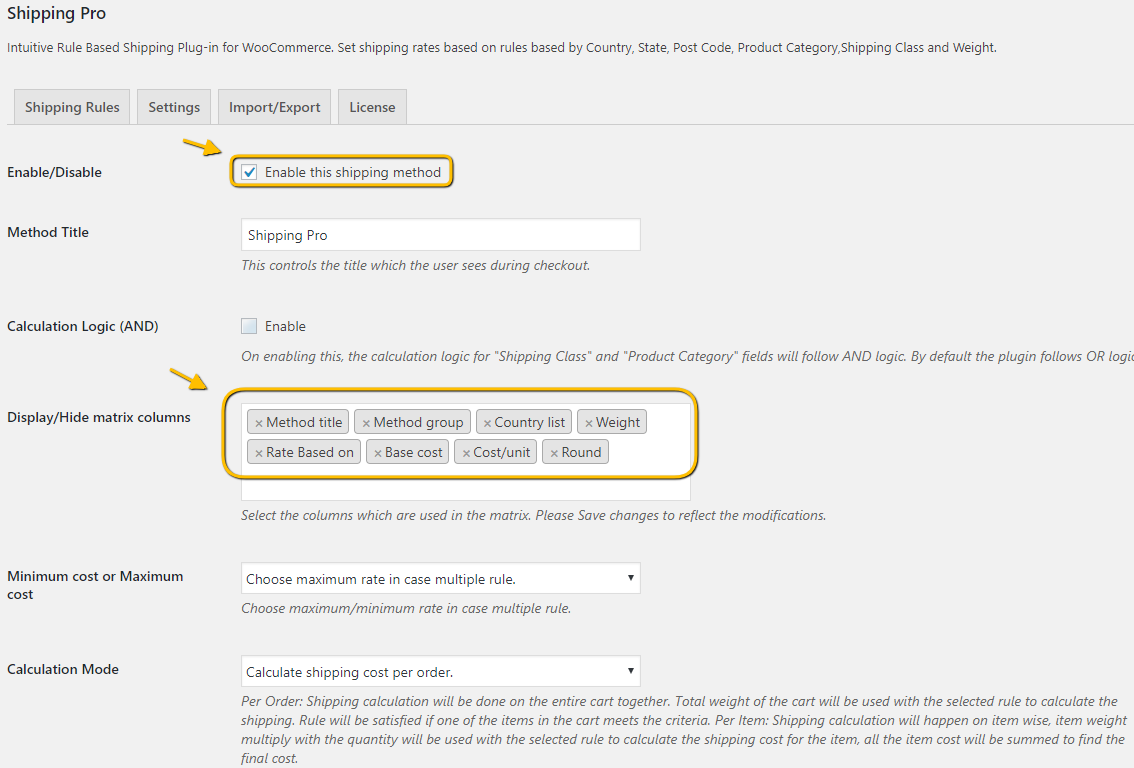
该图像突出显示了您需要配置的两个设置。
- 启用/禁用
此选项将在购物车和结帐页面上显示插件计算的运费。
- 显示/隐藏矩阵列
这些列代表您在创建运输规则时可以使用的字段。 如上图所示,我们选择了方法标题、方法组、国家列表、重量、基于的费率、基本成本、单位成本和圆形列。
现在,一旦您准备好列,您需要在插件中手动输入一些运输规则,并检查价格是否显示在购物车页面上。 下图显示了插件内设置的运输规则。
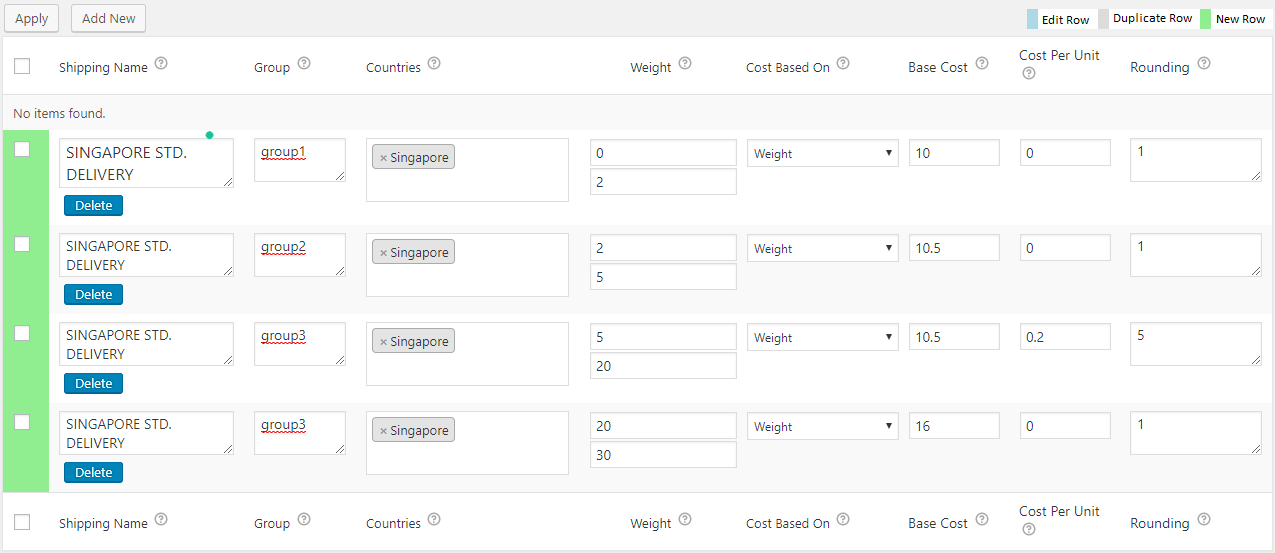
成功输入运输规则后,访问插件的导入/导出设置并导出您的订单。 该插件将创建一个 CSV 文件并将所有规则添加到该文件中。 这样,您可以轻松地修改、添加甚至删除您的规则。
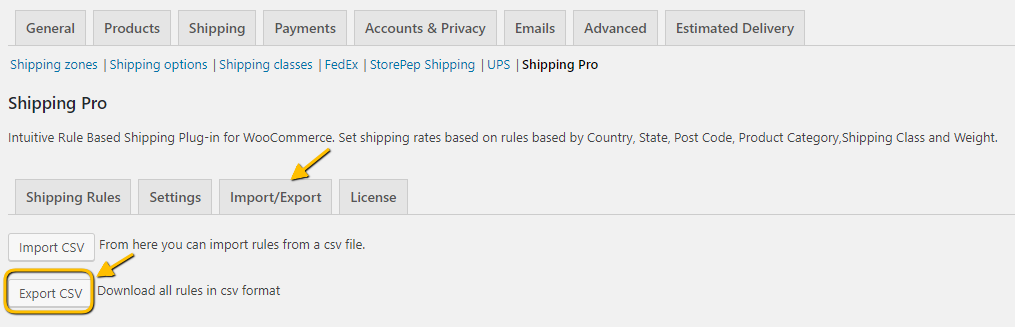
导入的 SV 文件可以轻松修改,在 CSV 文件中输入运输规则比使用插件创建运输规则花费更多时间。 该图显示了编辑 CSV 文件之前和之后的运输规则。

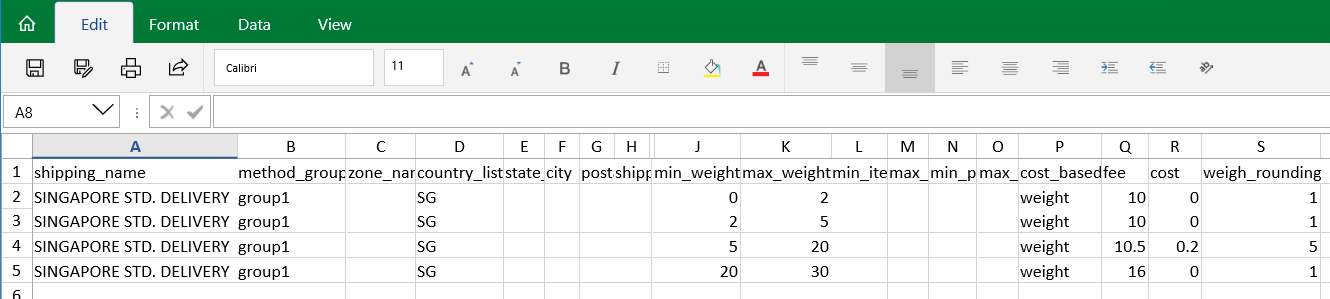
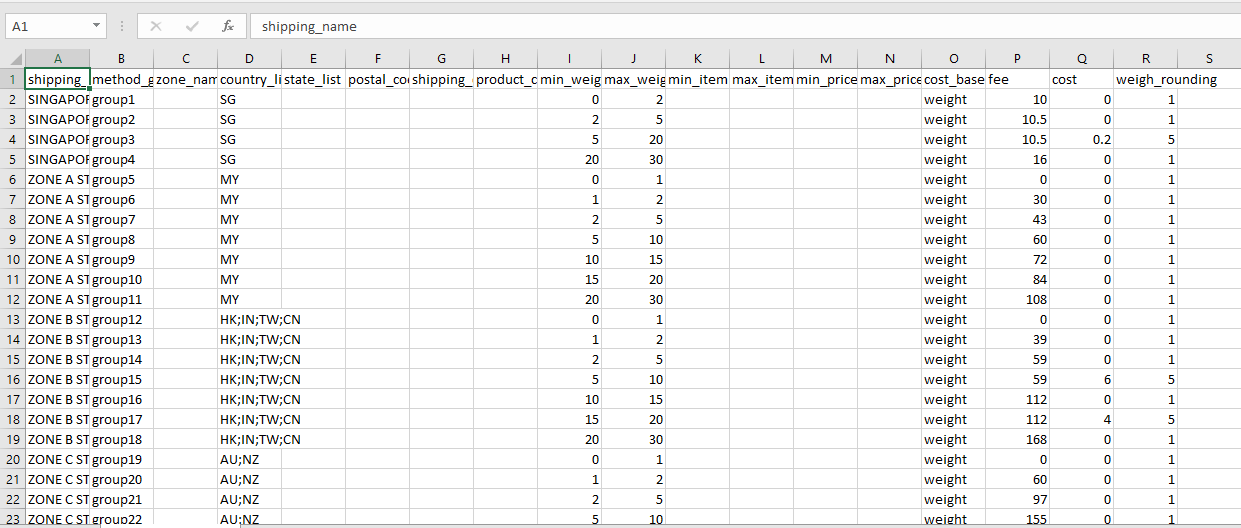
因此,当 CSV 文件中的所有运输规则都准备好时,是时候返回插件导入/导出设置并将 CSV 文件导入回插件了。
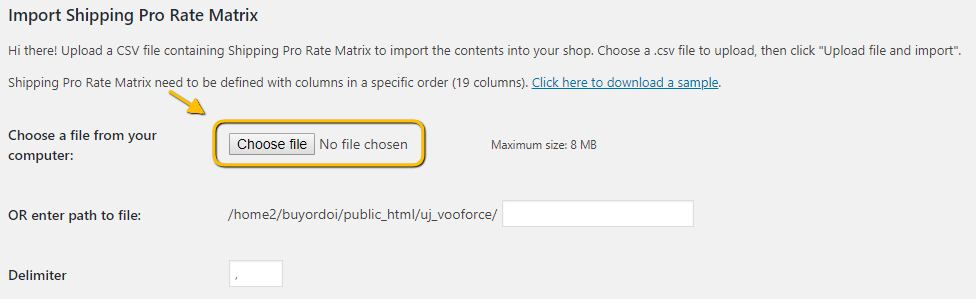
您将收到一条消息,显示成功导入的规则数量。
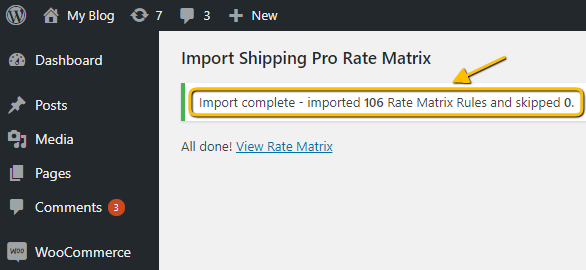
您可以单击查看费率矩阵并查看所有运输规则。 下图显示了插件中列出的所有运输规则。
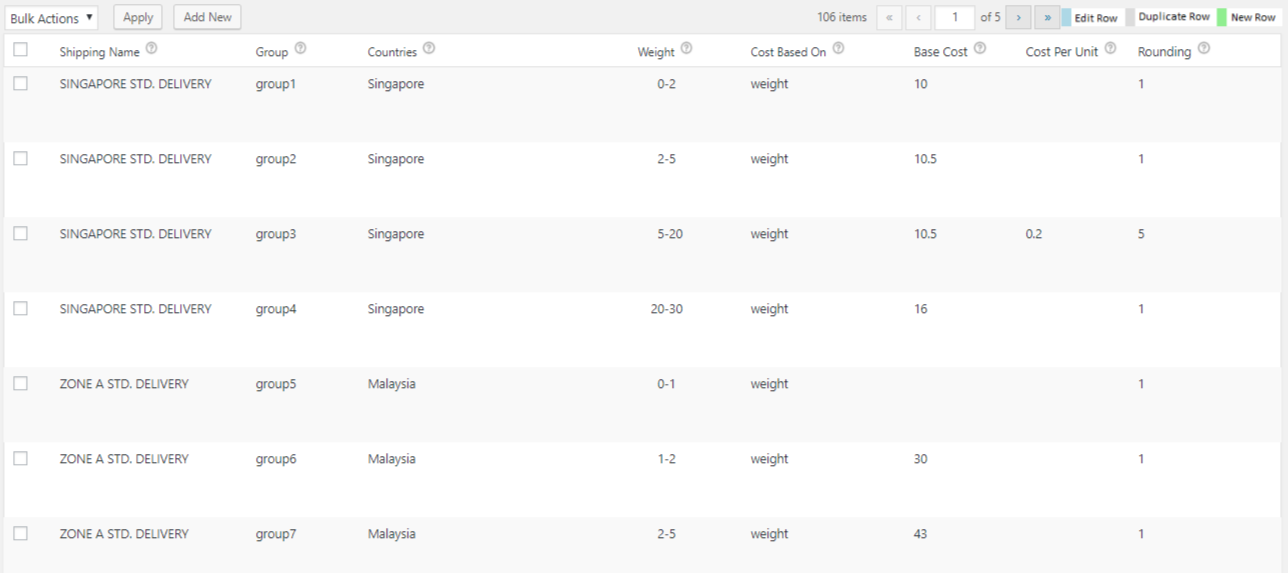
使用分页修改现有的运输规则
现在,由于我们完成了设置运输规则和处理大量规则的过程,让我们解决使用 WooCommerce Table Rate Shipping Pro 修改现有运输规则的问题。 该插件的分页功能允许您在不同页面上查看所有运输规则。 这减少了混乱,并使店主可以轻松识别然后修改运输规则。 下图显示了插件设置中的运输规则部分。 您可以清楚地看到运输规则分为 5 个不同的页面。
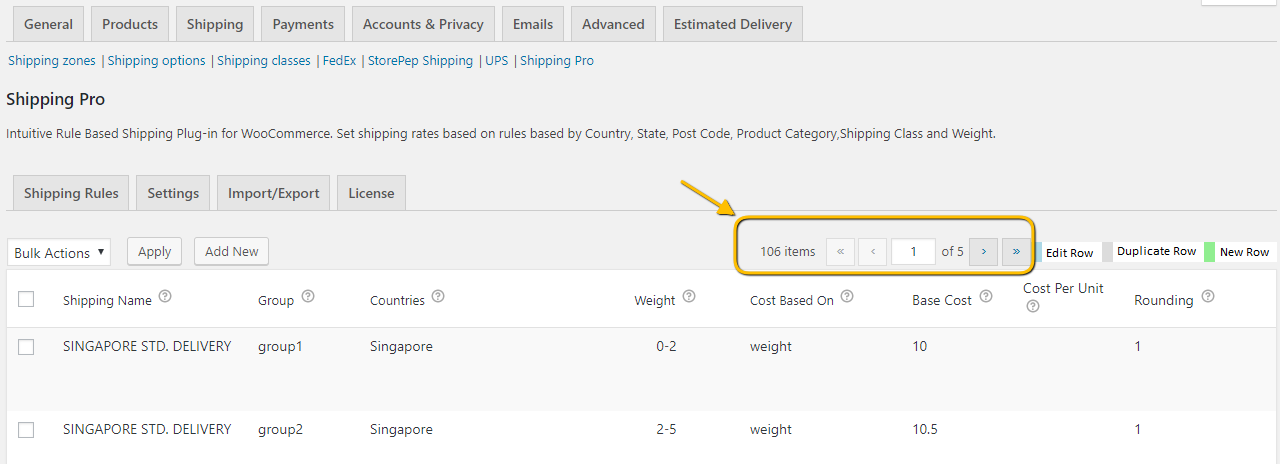
您现在可以轻松访问不同的页面,并根据您的要求修改甚至删除任何运输规则。
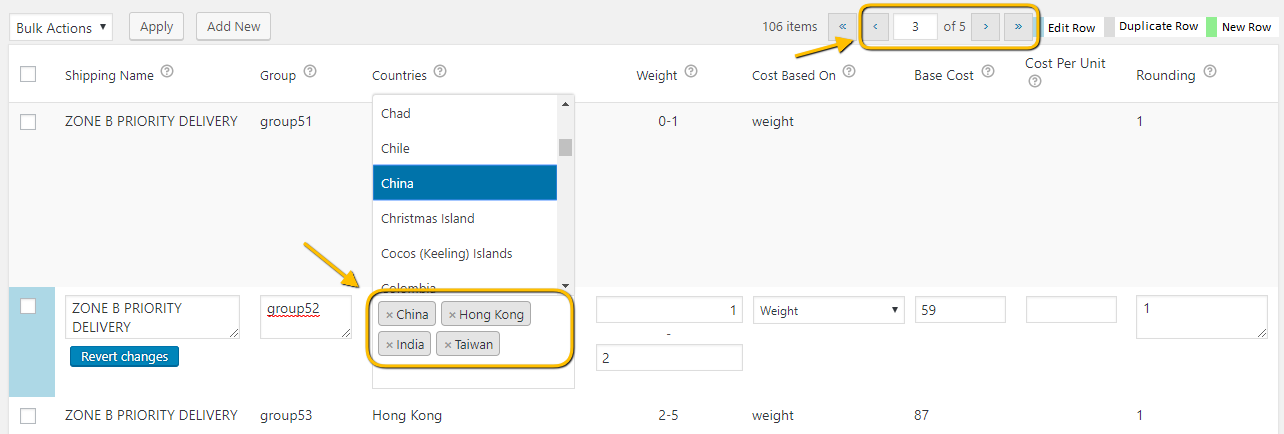
最后的想法…
这篇文章是关于使用 WooCommerce Table Rate Shipping Pro 批量处理运输规则是多么容易。 无论是您的常规运费,还是您的承运商提供的运费列表,该插件都像专业人士一样处理所有运输规则。 除了可以设置这么多的运输规则外,该插件还提供了通过CSV导入或导出运输规则以及分页的便捷功能,使整个过程变得更容易。 正是这些功能使这个插件成为最好和最先进的 WooCommerce 运费计算器。
